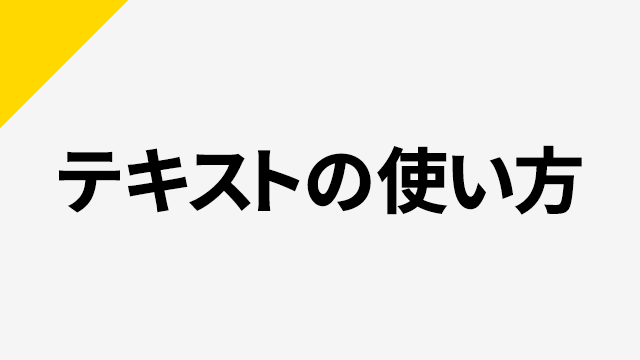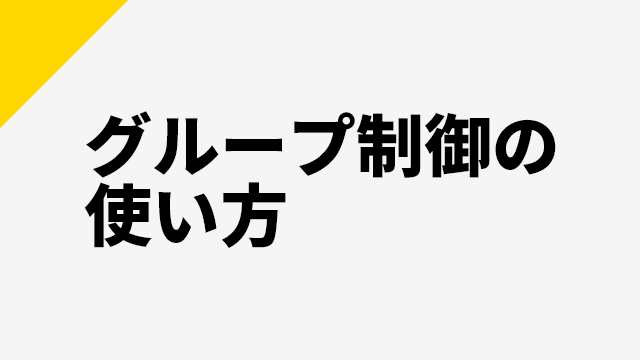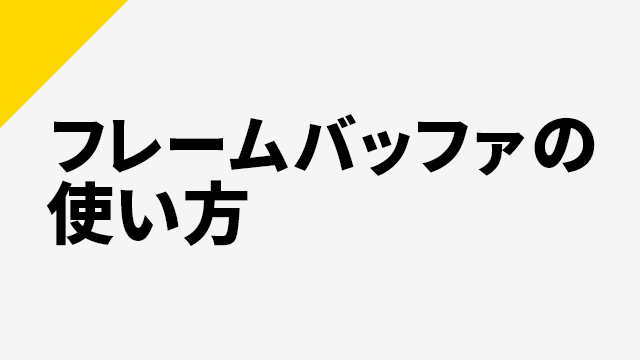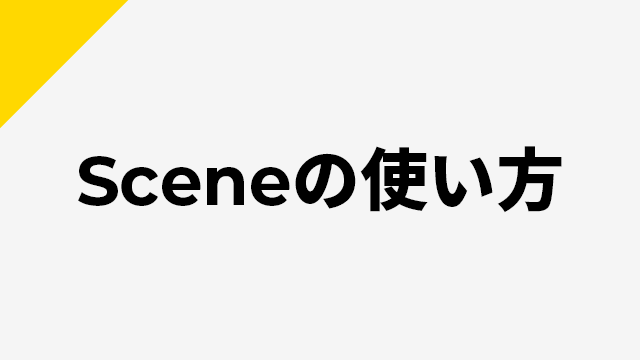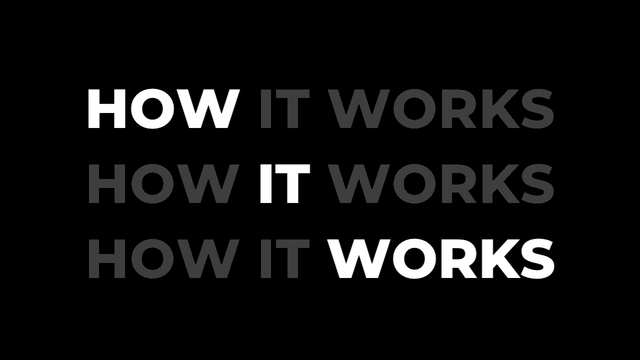
今回は、テキストを例にオブジェクトの扱いについて紹介したいと思います。
動画編集を独学で覚える場合、参考とする動画を見て自分も試してみるということをすると思います。そのとき、オブジェクトの扱い方を知っていると、「ここはこういう風にしているんじゃないか」と推測をしたり、自分で再現するときに「こうしたらできるんじゃないか」といった助けになると思います。
例外的に強力なスクリプトでどーんとやっていることもあるかもしれませんが、基本的な動きを覚えておけば最終手段「ごり押し」(スクリプトではなく手動で動きをつけること)ができますしね。
同時に同じ動きをする
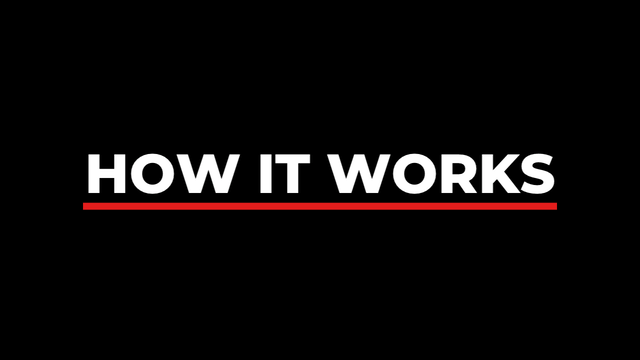
AviUtlにおけるテキストオブジェクトの基本的な形はこれですね。「HOW IT WORKS」をひとつのオブジェクトとして扱います。
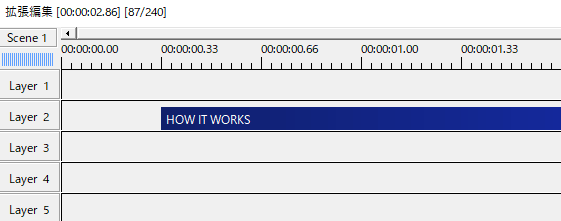
テキストオブジェクトの数もひとつです。
ひとつの塊として扱われるオブジェクトは、基本的に同時に同じ動きをします。
もし動画の中で同時に同じ動きをしているオブジェクトを見たら、それはひとつのオブジェクトとして扱われており、再現する際もそのように扱うことになると思います。
ちなみに、オブジェクトをひとつのオブジェクトとして扱う方法はいくつかあり、後述しますね。
それぞれが異なる動きをする
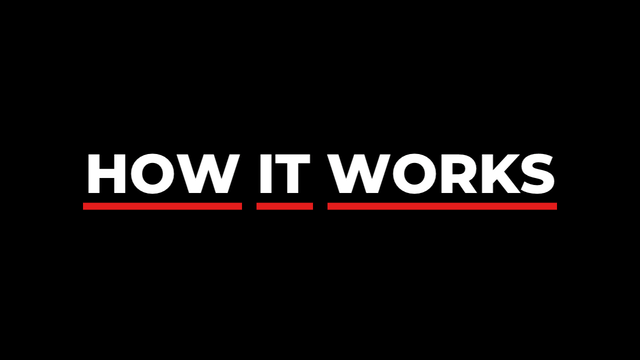
「HOW IT WORKS」を単語毎に分けました。「HOW」「IT」「WORKS」に分けられたオブジェクトは、それぞれに別の動きをつけることができます。
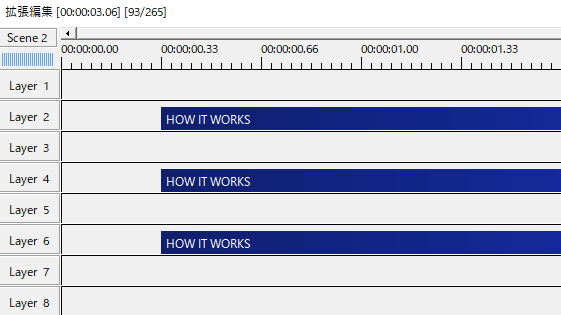
扱うテキストオブジェクト数は三つになりました。
単語毎に分けられたオブジェクトは、座標や透明度などのパラメータを別々に設定することができます。
動画の中で動きの異なるオブジェクトを見たら、それはそれぞれ別オブジェクトとして扱っていると思っていいでしょう。
今回のように単語毎にするときは、一文全部を書いたテキストオブジェクトにクリッピングをかけてコピペすると、あとから座標を調整したりする手間が省けます。
文字毎に個別オブジェクト
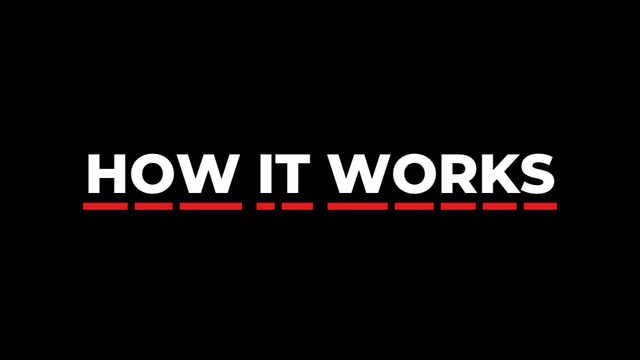
テキストオブジェクトの最小単位、文字毎に別のオブジェクトとしたもの。これもそれぞれが別の動きをする型のひとつですね。
文字をすべて別オブジェクトとして扱うと、一文字ずつ違う動きをさせることができます。
時間差でバババッと動いたり、バラバラに散らばったり、集まったりといった動きを見たら、文字毎に別オブジェクトかもとあたりをつけることができます。
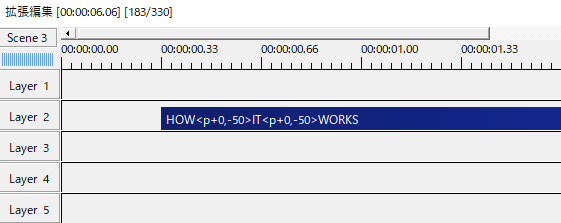
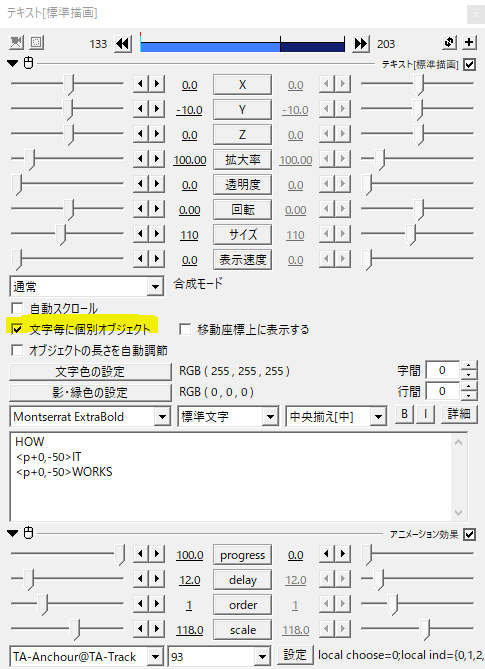
じゃあ、また文字毎にクリッピングするのか…。大丈夫です、AviUtlのテキストオブジェクトには[文字毎に個別オブジェクト]という項目があります。ここにチェックを入れることで一文字ずつ別オブジェクトとしてあつかうことができます。
テキストオブジェクトの数もひとつです。
[文字毎に個別オブジェクト]はチェックを入れてオブジェクトを動かすだけでは効果は見えません。他にスクリプトと呼ばれるアニメーション効果を一緒にかけることで威力を発揮します。
特に、時間差をつけて動かすといった場合、93さんのDelayMoveというスクリプトがとっても役に立ちます。
複数のオブジェクトをひとつとして扱う
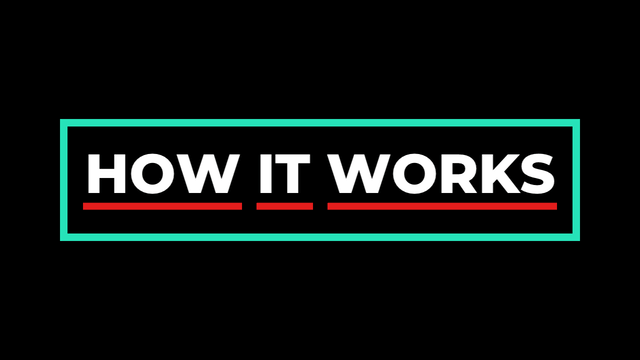
「HOW」「IT」「WORKS」の三つのオブジェクトに異なる動きをつけつつ、同時にそれをひとつの塊として扱うといったこともできます。
登場はそれぞれ別オブジェクトとして扱い、その後の座標や拡大率の移動はひとつのオブジェクトとして扱った動きになります。
今までの「異なる動きをする」と「同時に同じ動きをする」の合わせ技ですね。
オブジェクトの扱いが変わる目印は「同時に同じ動きをする」瞬間ですね。参考動画を見て、「ここから一つの塊として扱っているな」とわかるようになります。
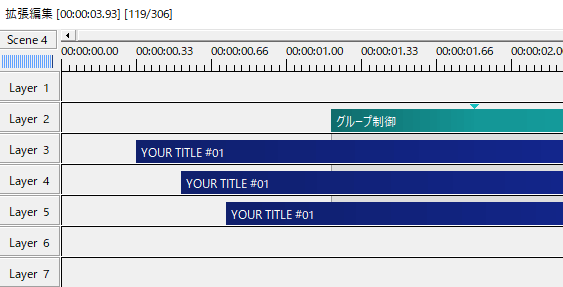
AviUtlでは、まずグループ制御を使います。グループ制御はその対象となるレイヤーにあるオブジェクトを、ひとつの塊として扱い、パラメータを設定することができます。
他には、フレームバッファやScene機能を利用することでもオブジェクトをひとつの塊として扱うことができます。より高度な編集をするようになると、特にScene機能は覚えておきたいですね。
参考動画を見てみる
どうでしょうか。同時に同じ動きをしているかどうかに注目して見てみると、「どのオブジェクトがひとつの塊なのか」「どのオブジェクトが異なる動きをしているのか」なんとなく見えてきませんか。
それが分かるようになってくると、「この動きを作るときはオブジェクトを分けなければいけない」というふうに段々とオブジェクトを適切に扱うことができるようになると思います。
いかがだったでしょうか。
モーションを真似して作ってみるというとき、その構造がわかるということは再現するうえでとても有利です。
・同時に同じ動きをするものはひとつの塊として扱う
・異なる動きをするものは別オブジェクトとして扱う
この二つのことを覚えておくと、自分でする動画編集や参考動画を見ての学習に役に立つと思います。考え方のひとつとして是非参考にしてみてください。